
Kennen Sie die Folgen unterschiedlicher Schreibweisen oder Tippfehler in einer Excel-Datei? Sie verursachen Probleme bei der Datenanalyse. Denn wer nach dem Kriterium „München“ filtert, wird „Müchen“ nicht finden. Mit der Datenüberprüfung anhand von (Dropdown-)Auswahllisten lassen sich diese Fehler vermeiden, indem der Excel-Benutzer von unzulässigen Eingaben abgehalten wird. Auch bereits bestehende Daten können Sie anhand einer Auswahlliste überprüfen. Als Beispiel nehmen wir ein Arbeitsblatt mit Namen von Studenten. Unser Kollege möchte das Wunschtestzentrum jedes Studenten fehlerfrei eingeben. Die Standorte der Testzentren hat er notiert als Auswahlliste.

Datenüberprüfung einschalten
Markieren Sie zuerst die Zellen, die überprüft werden sollen. Wählen Sie dann im Register Daten, in der Gruppe Datentools die Option Datenüberprüfung aus.
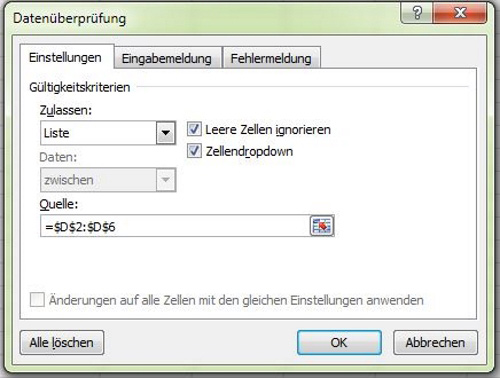
Wählen Sie auf der Registerkarte Einstellungen unter Zulassen die Option Liste aus. Unter Quelle können Sie entweder die Auswahlliste eingeben, oder Bezug nehmen auf die bereits im Arbeitsblatt vorhandene Auswahlliste. Schließen Sie das Dialogfeld über die Schaltfläche OK. Testen Sie die neue Dropdown-Liste!

Fehler finden durch Anwendung der Auswahlliste
Hat der Kollege schon mit der Dateneingabe angefangen? Kein Problem! Schalten Sie die Datenüberprüfung einfach nachträglich ein. Schauen Sie sich dann den Knopf Datenüberprüfung im Register Daten noch mal an. Der besitzt rechts einen kleinen Pfeil. Darunter versteckt sich die Option Ungültige Daten einkreisen. Wählen Sie diese Option aus. Jetzt werden alle auf dem Arbeitsblatt eingeschalteten Datenüberprüfungen durchgeführt. Fehler werden rot eingekreist!
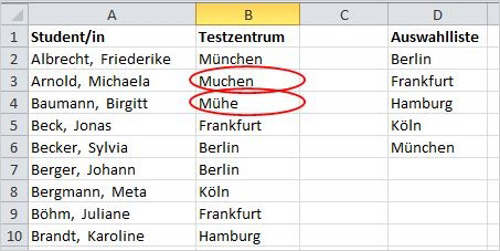
Unter demselben Pfeilchen gibt es auch die Option Gültigkeitskreise löschen.
Weitere Tipps zum Arbeiten mit Excel erhalten Sie in unseren Excel-Seminaren. Wir freuen uns auf Sie!

Hinterlasse jetzt einen Kommentar